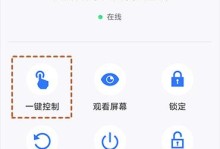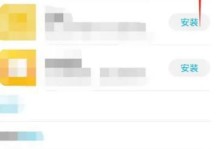随着科技的不断发展,电脑已经成为我们日常生活中必不可少的工具之一。然而,在使用电脑的过程中,我们难免会遇到电脑卡死的情况。当电脑卡死时,我们应该如何处理呢?本文将为您提供一些实用的教程和技巧,帮助您解决电脑卡死的问题。
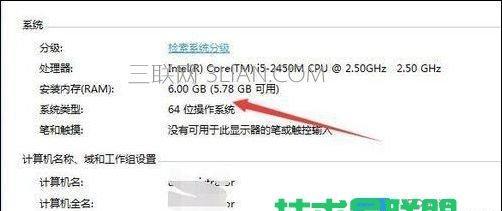
一、检查并清理内存
二、关闭非必要的程序和任务
三、更新驱动程序
四、检查电脑硬盘空间
五、执行磁盘清理和碎片整理
六、升级电脑硬件配置
七、安装最新的操作系统补丁
八、杀毒软件全面扫描
九、修复损坏的系统文件
十、优化电脑启动项
十一、检查并修复错误的注册表项
十二、使用系统还原功能
十三、进行定期维护和保养
十四、使用专业的系统优化软件
十五、寻求专业技术支持
1.检查并清理内存:按下Ctrl+Shift+Esc组合键,打开任务管理器,切换到“性能”选项卡,检查内存使用情况,如果内存占用过高,可以尝试使用电脑清理工具清理内存。
2.关闭非必要的程序和任务:在任务栏右键单击,并选择“任务管理器”,切换到“进程”选项卡,关闭一些不必要的程序和任务,以释放系统资源。

3.更新驱动程序:访问电脑制造商的官方网站,下载最新的驱动程序,并按照指示进行安装,以确保系统和硬件的兼容性。
4.检查电脑硬盘空间:打开资源管理器,右键点击本地磁盘(如C盘),选择“属性”,检查可用空间是否足够。如空间不足,可以删除一些不需要的文件或程序。
5.执行磁盘清理和碎片整理:在开始菜单中搜索“磁盘清理”,打开并选择要清理的磁盘,点击“确定”进行清理。在开始菜单中搜索“磁盘碎片整理”,打开并选择要整理的磁盘,点击“开始”进行碎片整理。

6.升级电脑硬件配置:如果电脑配置较低,可能会导致卡死现象。考虑升级内存、显卡等硬件,以提升电脑性能。
7.安装最新的操作系统补丁:打开“Windows更新”(可在开始菜单中搜索),检查并安装最新的操作系统补丁,以修复可能存在的Bug和漏洞。
8.杀毒软件全面扫描:运行杀毒软件,进行全面扫描,清理系统中的恶意软件,以防止病毒和恶意软件导致电脑卡死。
9.修复损坏的系统文件:在开始菜单中搜索“命令提示符”,右键点击并选择“以管理员身份运行”,输入sfc/scannow命令,按回车键执行,等待修复完成。
10.优化电脑启动项:在任务管理器中的“启动”选项卡中,禁用一些不必要的启动项,以加快电脑开机速度。
11.检查并修复错误的注册表项:使用可信赖的注册表清理工具,扫描并修复错误的注册表项,以解决由于注册表错误导致的电脑卡死问题。
12.使用系统还原功能:在开始菜单中搜索“创建还原点”,打开并选择“系统保护”,点击“创建”来创建还原点。如果电脑卡死是由于最近的更改引起的,可以尝试使用系统还原将电脑恢复到之前的正常状态。
13.进行定期维护和保养:定期清理电脑内部灰尘,保持电脑通风良好;定期清理和整理电脑文件,删除不需要的文件;定期备份重要的文件和数据,以防数据丢失。
14.使用专业的系统优化软件:安装可信赖的系统优化软件,如CCleaner、AdvancedSystemCare等,进行电脑系统的全面优化和清理。
15.寻求专业技术支持:如果上述方法都无法解决问题,建议联系电脑制造商或专业技术人员,寻求帮助和支持。
当电脑卡死时,我们可以通过检查和清理内存、关闭非必要程序、更新驱动程序、升级硬件配置等一系列操作来解决问题。同时,定期维护和保养电脑也是防止卡死现象的重要手段。如果自己无法解决问题,不要犹豫寻求专业技术支持,以确保电脑的正常运行。